CREA TU PROPIO GIF 3D | Tutorial After Effects #8
Feliz sábado. Es grato saludarlos una vez más, queridos steemians. :)
En esta ocasión, me complace compartir con ustedes un tutorial sobre cómo realizar un GIF tridimensional. Sin más que decir, ¡Espero les guste!
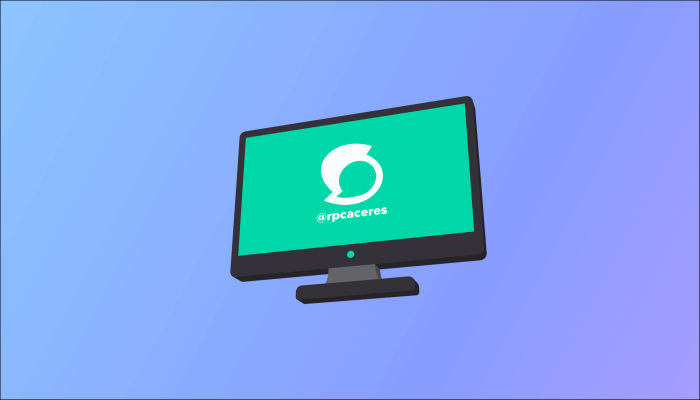
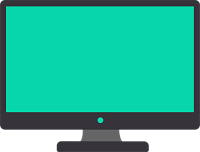
¿Qué necesitamos?
Al final les dejaré el link de descarga.
Proceso de creación:
PARTE 1: Importar archivos.
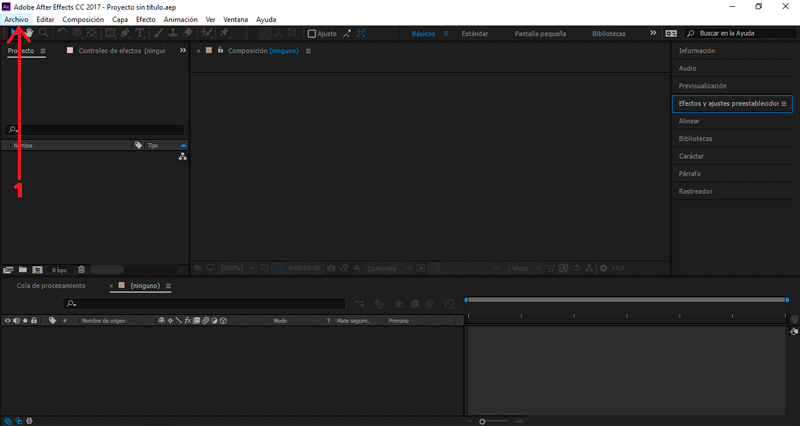
Presionamos Archivo/Importar/Archivos...
Si no quieres usar una imagen, puedes crear una nueva composición.
PARTE 2: Precomponer.
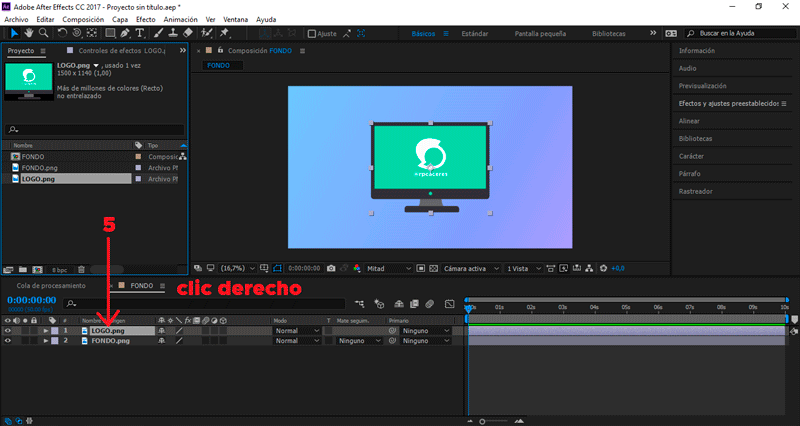
Seleccionamos nuestro logotipo, presionamos clic derecho Precomponer
PARTE 3: Exposición.
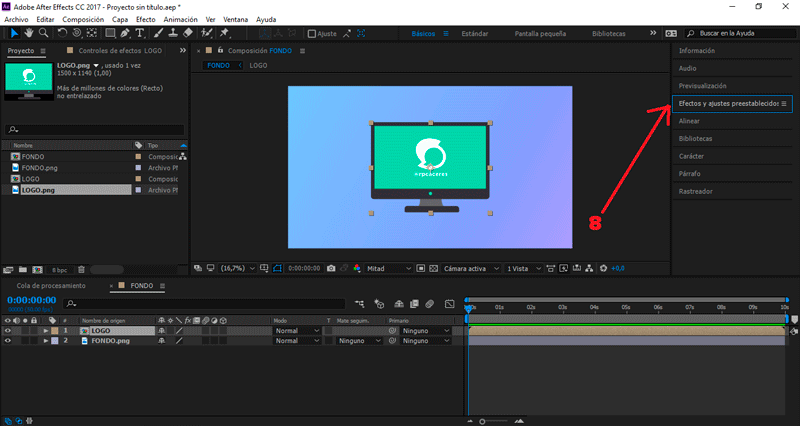
Vamos a Efectos y ajustes preestablecidos, escribimos Exposición y arrastramos el plug-in hasta el logotipo.
En el apartado Control de efectos bajamos la exposición de 0 a -1.
NOTA: Tildando el símbolo cúbico a su lado.
PARTE 4: Efecto 3D.
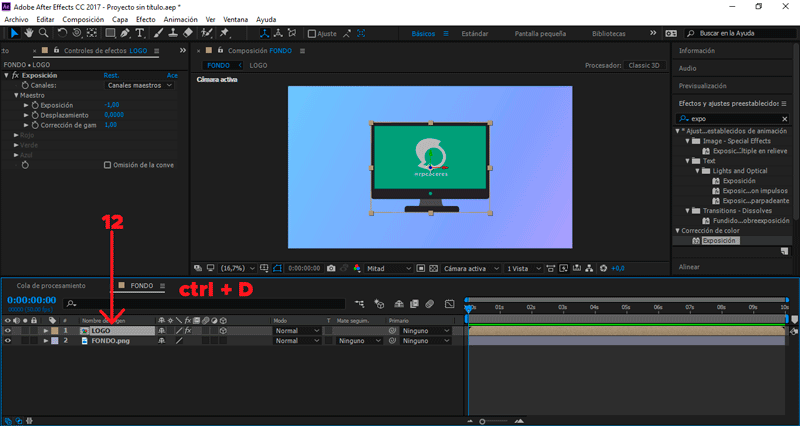
NOTA: Tenemos que duplicar el archivo 70 veces.
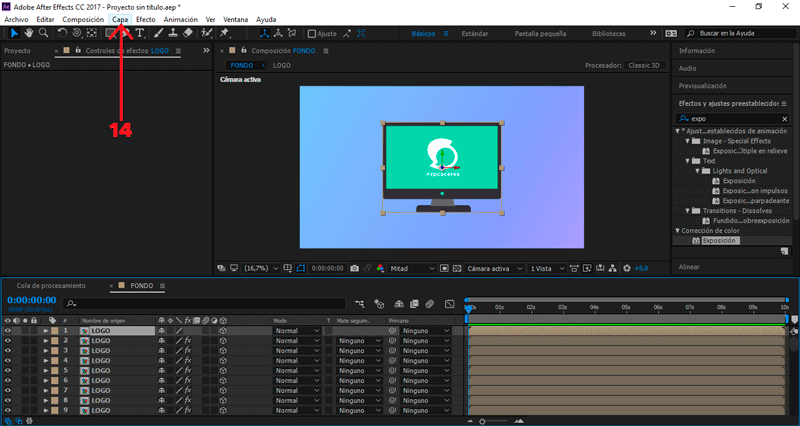
En el apartado superior presionamosCapa/Nuevo/Cámara
PARTE 5: Movimiento.
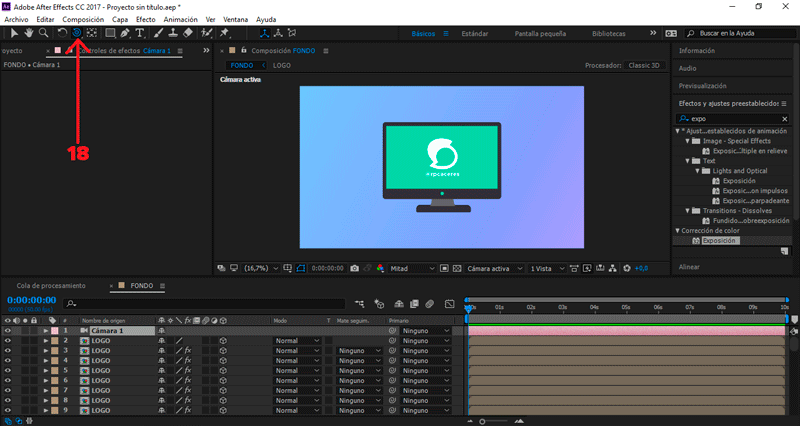
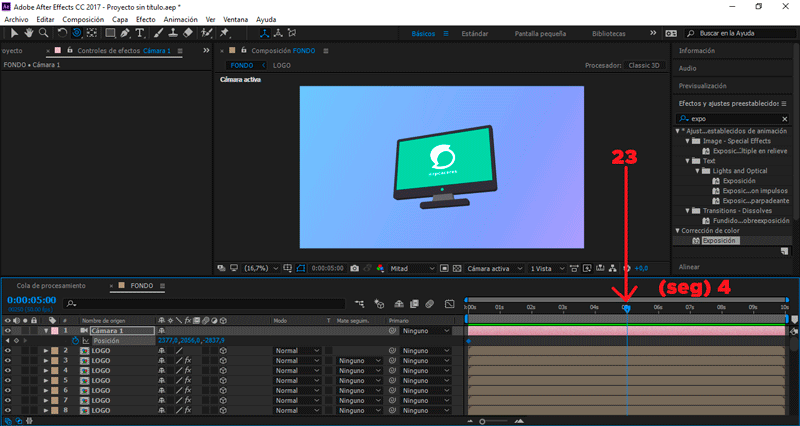
NOTA: Es importante que el valor en Z sea negativo.
PARTE 6: Exportar nuestro GIF.
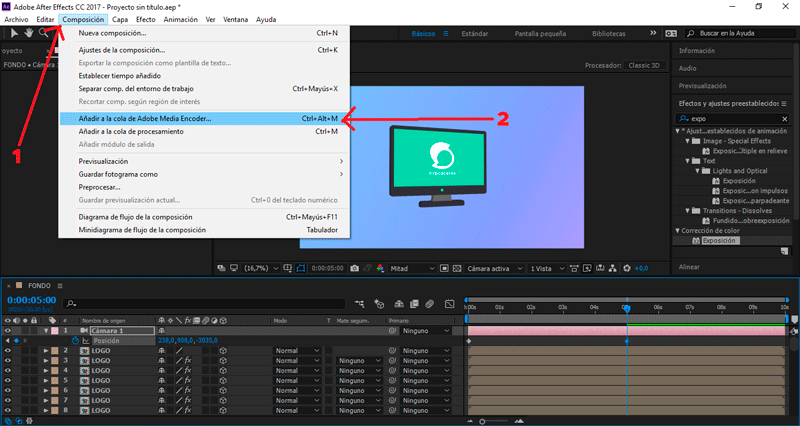
Presionamos Composición/Añadir a cola de Adobe Media Encoder...
Y éste es el resultado final:
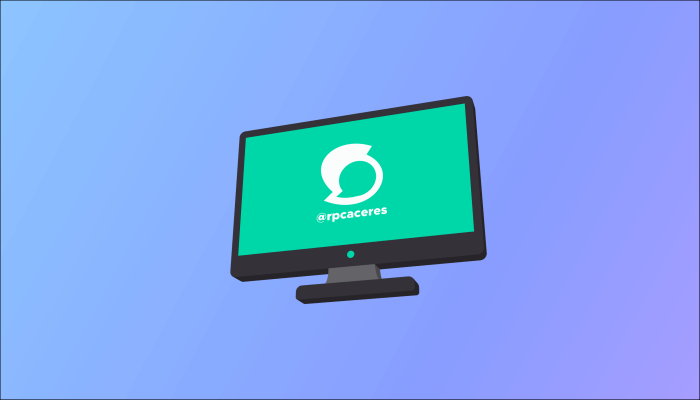
imagen usada de referencia:
Descargá el material usado:


Congratulations @rpcaceres! You have completed the following achievement on the Steem blockchain and have been rewarded with new badge(s) :
You can view your badges on your Steem Board and compare to others on the Steem Ranking
If you no longer want to receive notifications, reply to this comment with the word
STOPVote for @Steemitboard as a witness to get one more award and increased upvotes!
¡Felicidades! Esta publicación obtuvo upvote y fue compartido por @la-colmena, un proyecto de Curación Manual para la comunidad hispana de Steemit que cuenta con el respaldo de @curie.
Si te gusta el trabajo que hacemos, te invitamos a darle tu voto a este comentario y a votar como testigo por Curie.
Si quieres saber más sobre nuestro proyecto, acompáñanos en Discord: La Colmena.
This post was shared in the #spanish-curation channel in the Curation Collective Discord community for curators, and upvoted and resteemed by the @c-squared community account after manual review.
@c-squared runs a community witness. Please consider using one of your witness votes on us here